- Հեղինակ Jason Gerald [email protected].
- Public 2023-12-16 11:18.
- Վերջին փոփոխված 2025-01-23 12:20.
Ձեր տանը, աշխատավայրում կամ բջջային հեռախոսում բարձրախոս օգտագործելը կարող է հարմար լինել, բայց դուք պետք է իմանաք, թե ինչպես անջատել այն առանց կախելու կամ անջատել այն, երբ այն պատահաբար միանա: Ձեզ համար կարող է անհանգստացնող լինել, երբ ստիպված եք լինում անջատել բարձրախոսը, երբ զանգ եք ստանում, եթե հեռախոսը կանխադրված է բարձրախոսից օգտվելու համար: Այս հոդվածը կուղեկցի ձեզ, թե ինչպես անջատել խոսափողը iPhone- ում, Android- ում և ամենատարածված ֆիքսված կապի սարքերից:
Քայլ
Մեթոդ 1 -ը ՝ 3 -ից. IPhone- ում բարձրախոսների անջատում
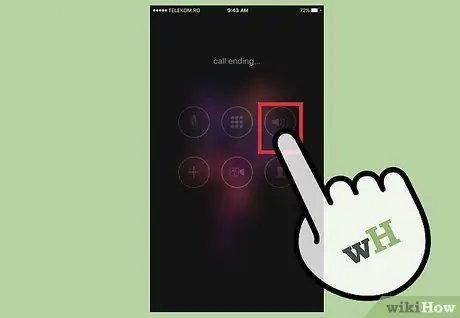
Քայլ 1. Անջատեք բարձրախոսը զանգի կեսին:
Դուք պետք է իմանաք, թե ինչպես անջատել բարձրախոսը ՝ առանց հեռախոսը կախելու:
-
Հպեք ընտրված կարմիր բարձրախոսի կոճակին iPhone- ի էկրանին: Այս կոճակը պիտակավորված է «Բարձրախոս»: Բարձրախոսն անջատելուց հետո դուք կիջեցնեք iPhone- ի բարձրախոսի ձայնը, և iPhone- ը կվերադառնա սովորական հեռախոսի ռեժիմին:
Եթե ձեր iPhone- ը միշտ օգտագործում է խոսափողի տարբերակը, կարող եք հետևել այս ուղեցույցին ՝ ներկառուցված խոսափողի ընտրանքն անջատելու համար:
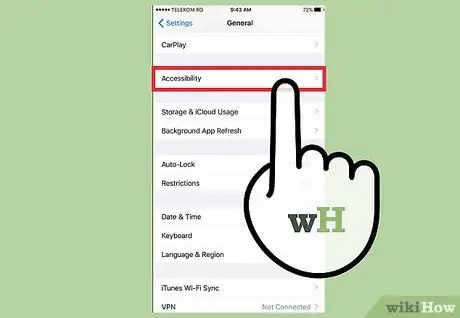
Քայլ 2. Մուտք գործեք iPhone- ի մատչելիության ընտրանքներ:
Այս տարբերակը հնարավորություն է տալիս ձեր հեռախոսը հարմարեցնել ձեր կարիքներին ՝ տեսողական և լսողական: Այս տարբերակը թույլ է տալիս նաև ձեր հեռախոսը հարմարեցնել ձեր հեռախոսի օգտագործման միջավայրին:
- Բացեք iPhone- ը, ապա հպեք պատկերակին Կարգավորումներ.
- Սահեցրեք էկրանը, ապա հպեք մի տարբերակ Գեներալ.
- Սահեցրեք էկրանը, ապա հպեք մի տարբերակ Մատչելիություն.
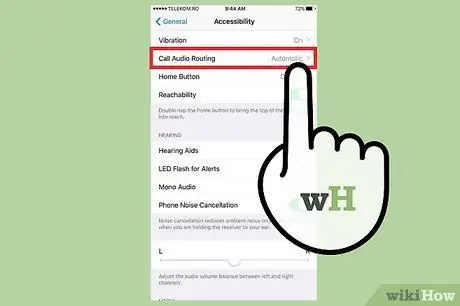
Քայլ 3. Անջատեք ներկառուցված խոսափողի տարբերակը:
Apple- ը թույլ է տալիս զանգերին պատասխանել ականջակալով, բարձրախոսով կամ ավտոմատ տարբերակներով: Դուք կարող եք ընտրել վերը նշված տարբերակներից մեկը, եթե բնակվում եք այնպիսի տարածքում, որը պահանջում է ձեռքի ազատ սարքերի օգտագործում մեքենա վարելիս:
- Սահեցրեք էկրանը, ապա հպեք մի տարբերակ Callանգի աուդիո երթուղի.
- Ընտրեք տարբերակ Ավտոմատ ճաշացանկից: Ընտրված տարբերակի վրա կտեսնեք ստուգման նշան:
Մեթոդ 2 -ից 3 -ը ՝ Android հեռախոսում բարձրախոսների անջատում
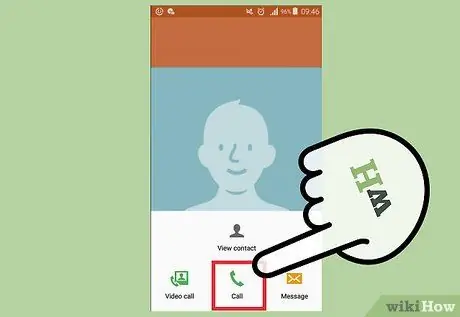
Քայլ 1. Անջատեք բարձրախոսը զանգի կեսին:
Դուք պետք է իմանաք, թե ինչպես անջատել բարձրախոսը ՝ առանց հեռախոսը կախելու:
-
Հպեք բարձրախոսի կոճակին Android հեռախոսի էկրանի ներքևի ձախ անկյունում: Բարձրախոսն անջատելուց հետո բարձրախոսից կիջեցնեք ձայնը, և հեռախոսը կվերադառնա նորմալ հեռախոսի ռեժիմին:
Եթե ձեր հեռախոսը միշտ օգտագործում է խոսափողի տարբերակը, կարող եք հետևել այս ուղեցույցին ՝ ներկառուցված խոսափողի ընտրանքն անջատելու համար:
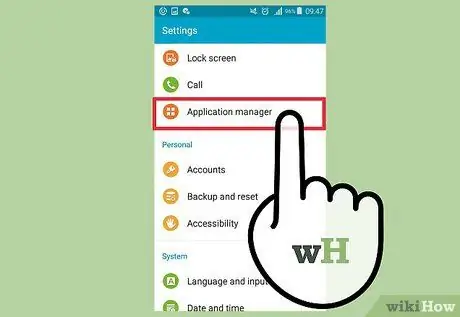
Քայլ 2. Մուտք գործեք հավելվածի կառավարիչ Android հեռախոսի վրա:
Այս ծրագիրը հնարավորություն է տալիս հարմարեցնել Android հեռախոսի կարգավորումները, ներառյալ չօգտագործված ծրագրերի անջատումը:
- Բացեք հեռախոսը, ապա հպեք պատկերակին Կարգավորումներ.
- Հպեք ներդիրին Սարքը.
- Հպեք ընտրանքին Րագրեր.
- Հպեք Դիմումների կառավարիչ.
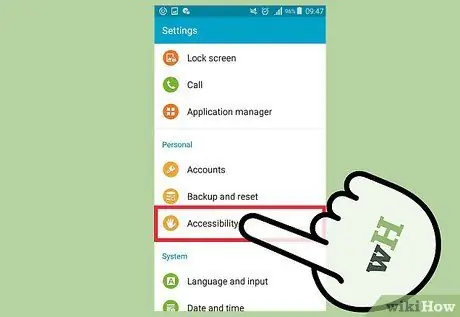
Քայլ 3. Անջատեք ներկառուցված խոսափողի տարբերակը S Voice կարգավորումների միջոցով:
S Voice- ը ձայնի ճանաչման ծրագիր է, որը կարող է «կարդալ» ձեր ձայնային հրամանները: S Voice- ը թույլ է տալիս աշխատել ձեր հեռախոսով ՝ առանց դրան դիպչելու:
- Հպեք S Ձայնի կարգավորումներ.
-
Անջատել Ավտոմատ մեկնարկի բարձրախոս.
Եթե խոսափողի կանխադրված տարբերակը դեռ ակտիվ է, S Voice- ն անջատելու համար անցեք հաջորդ քայլին:
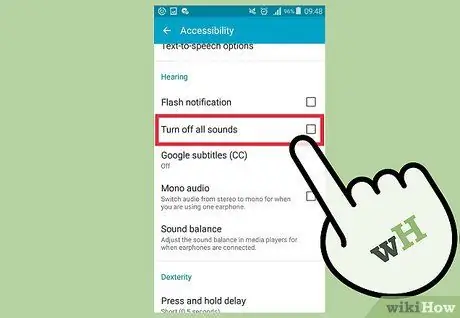
Քայլ 4. Անջատեք S Voice- ը:
S Voice- ն անջատելուց հետո այլևս չեք կարողանա օգտագործել ձեր հեռախոսի ներկառուցված ձայնային ճանաչումը `ձեր հեռախոսն առանց հպման գործարկելու համար:
- S Voice- ի կարգավորումներում անջատեք տարբերակը Ձայնի արթնացում եւ Ձայնային արձագանք
- Անջատեք S Voice- ը ՝ կտտացնելով կոճակին Անջատել/անջատել
Մեթոդ 3 -ից 3 -ը. Խոսափողի անջատում ֆիքսված հեռախոսակապով

Քայլ 1. Անջատեք ֆիքսված հեռախոսը:
Դուք պետք է իմանաք, թե ինչպես անջատել բարձրախոսը ՝ առանց հեռախոսը կախելու:
- Վերցնել հեռախոսը. Հեռախոսը վերցնելուց հետո հեռախոսը ավտոմատ կօգտագործի հեռախոսի բարձրախոսը ՝ արտաքին բարձրախոսի փոխարեն:
- Սեղմեք բարձրախոսի կոճակը: Եթե ձեր հեռախոսն ունի հեռախոս, սեղմեք «Բարձրախոս» ստեղնը `ձայնը հեռախոսին միացնելու համար:

Քայլ 2. Անջատեք անլար հեռախոսը:
Cordանգի կեսին անլար հեռախոսի բարձրախոսն անջատելու եղանակը երբեմն այնքան էլ ինտուիտիվ չէ, որքան ֆիքսված հեռախոսը:






